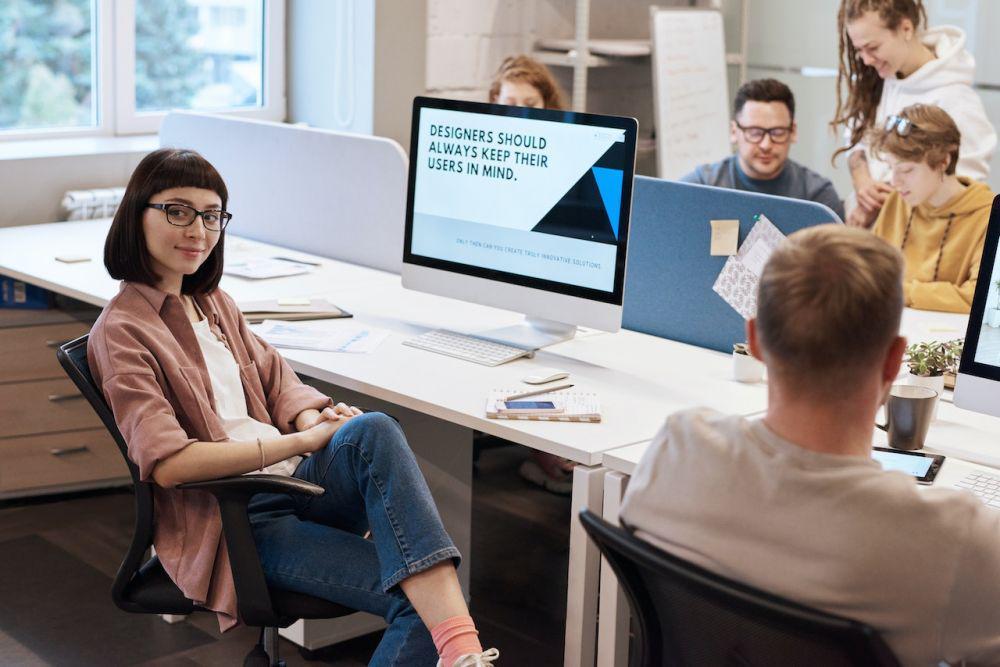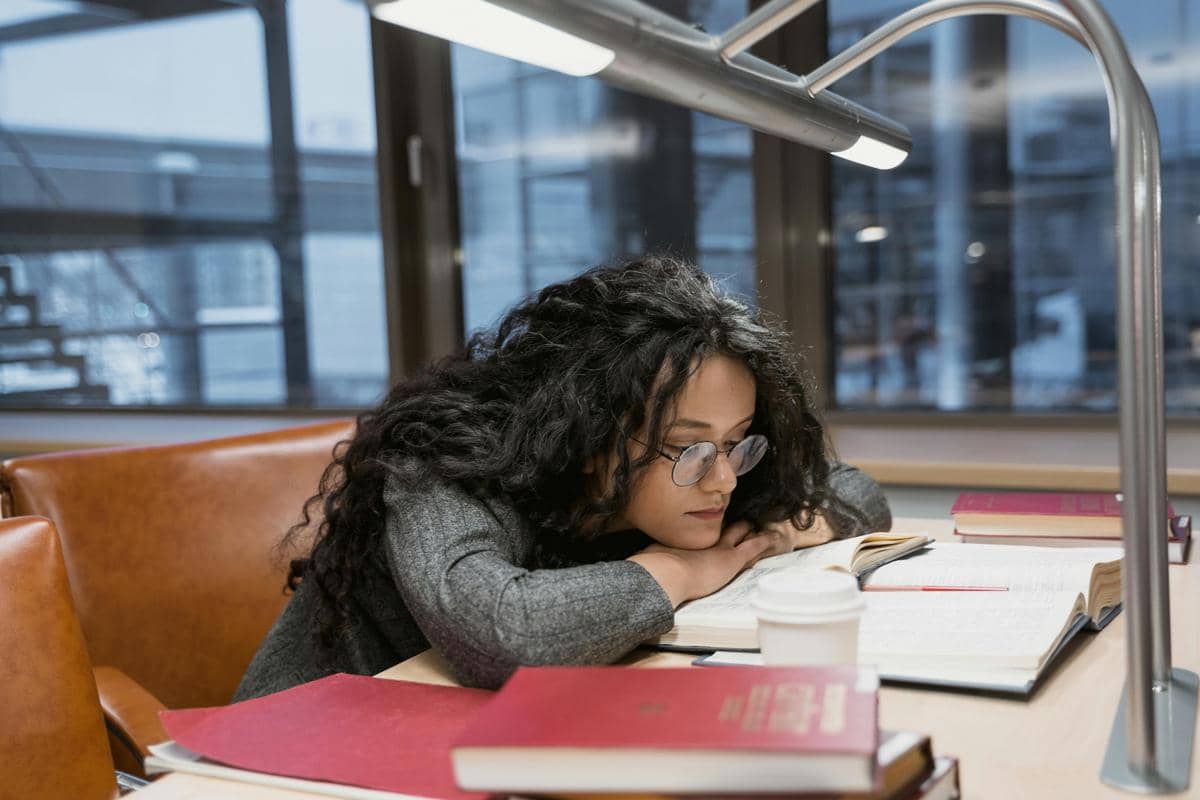- Login sebagai guru (dilakukan guru mapel dan guru kelas)
- Mengubah password (dilakukan guru mapel dan guru kelas)
- Input tujuan pembelajaran (dilakukan guru mapel dan guru kelas)
- Input nilai (dilakukan guru mapel dan guru kelas)
- Input nilai projek P5 (dilakukan guru mapel dan guru kelas)
- Input prestasi (khusus dilakukan guru kelas)
- Input catatan guru kelas (khusus dilakukan guru kelas)
- Cetak rapor leger dan rapor (khusus dilakukan guru kelas)
Cara Mengisi e-Rapor untuk SD hingga SMA, Lengkap dengan Link Download

- e-Rapor adalah aplikasi pelaporan hasil belajar siswa yang dikembangkan oleh Kemendikbudristek untuk memudahkan guru dan sekolah dalam menyusun rapor secara digital.
- Cara mengisi e-Rapor terdiri dari 8 tahapan, mulai dari login sebagai guru hingga mencetak rapor leger dan rapor, serta input data nilai, tujuan pembelajaran, nilai projek P5, prestasi, dan catatan guru kelas.
- Link download e-Rapor tersedia untuk SD, SMP, dan SMA agar lebih mudah diakses dan digunakan sesuai kebutuhan sekolah masing-masing.
Saat ini, pengecekan rapor tidak lagi dilakukan secara manual menggunakan buku. Kementerian Pendidikan, Kebudayaan, Riset, dan Teknologi (Kemendikbudristek) telah menyediakan e-Rapor sebagai sistem digital yang memudahkan guru dan sekolah dalam mengelola data nilai siswa.
Melalui e-Rapor, pelaporan hasil belajar menjadi lebih praktis, rapi, dan terintegrasi dengan Data Pokok Pendidikan (Dapodik). Bagi kamu yang baru mulai menggunakan sistem digital yang baru ini, berikut cara mengisi e-Rapor serta link download e-Rapor untuk SD–SMA lengkap. Simak informasinya lebih lanjut, ya!
Table of Content
1. Apa itu e-Rapor?
e-Rapor adalah aplikasi pelaporan hasil belajar siswa yang dikembangkan oleh Kementerian Pendidikan, Kebudayaan, Riset, dan Teknologi (Kemendikbudristek). Aplikasi ini dirancang untuk membantu guru, wali kelas, dan satuan pendidikan dalam menyusun rapor secara digital, baik untuk Kurikulum 2013 (K13) maupun Kurikulum Merdeka.
Berbeda dari proses pelaporan manual yang memerlukan banyak waktu dan pencatatan berulang, e-Rapor menawarkan sistem yang lebih efisien dan terintegrasi. Meskipun bentuknya digital, e-Rapor tetap memuat informasi lengkap tentang capaian belajar siswa.
Bahkan, sistem ini mendukung pelaporan yang lebih komprehensif karena tidak hanya berfokus pada hasil akhir, tetapi juga menekankan proses dan perkembangan akademik siswa. Selain itu, e-Rapor telah terintegrasi dengan sistem Data Pokok Pendidikan (Dapodik), sehingga memudahkan sekolah dalam sinkronisasi data secara otomatis.
2. Tahapan mengisi data di e-Rapor
Cara mengisi e-Rapor sering kali terasa membingungkan, terutama bagi guru yang baru pertama kali menggunakannya. Untuk membantumu mengisi e-Rapor semester ini, berikut adalah penjelasan delapan tahapan pengisian e-Rapor jenjang SD hingga SMA yang perlu dipahami terlebih dulu.
3. Cara mengisi e-Rapor
Mengisi e-Rapor menjadi rutinitas penting bagi guru di akhir semester. Supaya gak bingung, kamu bisa mengikuti langkah-langkah di bawah ini supaya proses input data dapat berjalan lancar. Berikut panduan lengkapnya.
1. Login sebagai guru
- Buka browser di laptop atau PC (disarankan tidak pakai HP).
- Ketik alamat URL e-Rapor yang diberikan oleh admin, biasanya berupa IP address atau angka khusus.
- Setelah laman terbuka, masukkan:
- Username: biasanya berupa NIP atau nama dengan huruf kecil tanpa spasi.
- Password: default awal umumnya “123456”.
- Pilih semester yang sedang berjalan.
- Klik tombol Masuk.
- Dashboard guru akan muncul jika login berhasil.
2. Mengubah password
- Dari dashboard, klik menu "Ubah Password".
- Akan muncul kolom berisi nama dan user ID.
- Masukkan password baru sesuai keinginanmu.
- Klik Simpan untuk menyimpan perubahan.
3. Input Tujuan Pembelajaran
- Klik menu "Input Data Nilai".
- Pilih submenu "Input Tujuan Pembelajaran".
- Klik tombol "Tambah Tujuan Pembelajaran".
- Pilih jumlah Tujuan Pembelajaran yang akan ditambahkan.
- Klik Tampilkan, lalu isi data seperti:
- Nama mata pelajaran
- Kelas
- Kode tujuan pembelajaran
- Keterangan tujuan
- Setelah semua terisi, klik Simpan.
4. Input Nilai (Nilai Rapor)
- Masuk ke menu "Data dan Nilai", lalu pilih sub menu "Input Nilai".
- Pilih kelas dan nama siswa.
- Masukkan:
- Nilai mata pelajaran
- Deskripsi capaian kompetensi
- Poin yang masih perlu ditingkatkan
- Klik submenu "Proses Deskripsi" untuk menambahkan catatan capaian.
- Jika semua data lengkap, klik "Simpan".
5. Input Nilai Projek Penguatan Profil Pelajar Pancasila
- Klik menu "Data dan Nilai", lalu sub menu "Input Nilai Projek".
- Pilih kelas dan nama siswa.
- Masukkan capaian kompetensi siswa dalam proyek P5.
- Tambahkan catatan siswa selama proses pengerjaan proyek.
- Klik Simpan.
6. Input Prestasi (Khusus Guru Kelas)
- Klik menu "Data dan Nilai", lalu pilih submenu "Input Prestasi".
- Pilih kelas dan nama siswa.
- Isi kolom prestasi yang telah diraih siswa.
- Klik Simpan setelah data selesai diisi.
7. Input Catatan Guru Kelas
- Masuk ke menu "Data dan Nilai", pilih submenu "Catatan Guru Kelas".
- Pilih kelas dan nama siswa.
- Tulis catatan perkembangan siswa selama satu semester.
- Klik Simpan
8. Cetak Rapor Leger dan Rapor (Khusus Guru Kelas)
- Klik menu "Cetak Rapor dan Laporan", pilih submenu "Leger Nilai Siswa".
- Pilih kelas dan klik Tampilkan Leger.
- Unduh leger dalam format Excel.
- Untuk mencetak rapor:
- Masuk ke submenu "Cetak Rapor".
- Klik Terapkan Kertas dan pilih kelas.
- Klik bagian “Kelengkapan Rapor”, “Nilai Rapor”, dan “Rapor P5” satu per satu.
- Pilih Tampilkan atau Download, sesuai kebutuhan.
4. Link download e-Rapor untuk SD–SMA
Agar kamu lebih mudah mengakses dan menggunakan aplikasi e-Rapor, tersedia link download resmi berdasarkan jenjang pendidikan. Link donwload terbaru ini bisa langsung digunakan untuk instalasi maupun pembaruan aplikasi sesuai kebutuhan sekolah.
- Link e-Rapor SD: https://drive.google.com/file/d/18Kq1JYrrJ4BLJWTDHWPeOk5VVtXRBLf1
- Link pembaruan e-Rapor SMP: https://mega.nz/file/dc4wVYoD#sdHiEM9YDaECVxlz4iyZIlN_QMH0dbvCxW_qMzgGxK0
- Link e-Rapor SMA: http://103.210.35.34:2023/login
Pilih dan sesuaikan dengan jenjang sekolah masing-masing. Kamu bisa ikuti panduan pengisiannya untuk mulai menggunakan aplikasi tersebut.
Nah, itulah cara mengisi e-Rapor beserta link download aplikasinya. Semoga panduan ini bisa membantu kamu dalam pelaporan nilai siswa agar lebih mudah, cepat, dan terstruktur.
FAQ seputar cara mengisi e-rapor untuk SD hingga SMA
| Apa saja yang harus disiapkan sebelum mengisi e-Rapor? | Guru perlu memastikan data siswa sudah lengkap, rombongan belajar telah dibuat, jadwal pelajaran tersedia, serta format penilaian sudah ditentukan sekolah. |
| Apakah nilai dihitung otomatis oleh sistem? | Ya, e-Rapor secara otomatis mengolah nilai berdasarkan bobot penilaian yang ditetapkan sekolah, meski guru tetap dapat menyesuaikannya jika diperlukan. |
| Berapa kali pengisian e-Rapor dilakukan? | Umumnya dua kali per tahun, yaitu pada semester ganjil dan genap. Namun nilai harian dapat diinput kapan saja selama kegiatan belajar mengajar. |